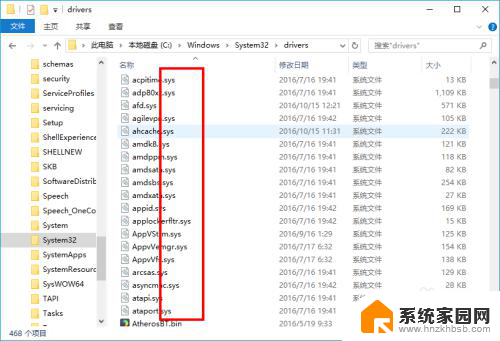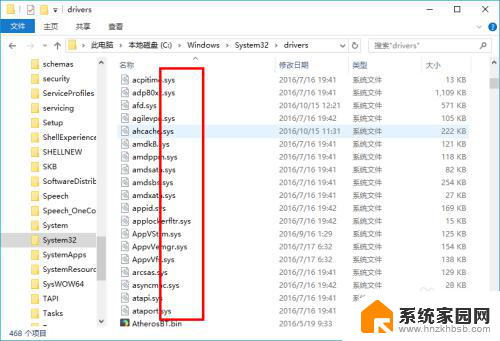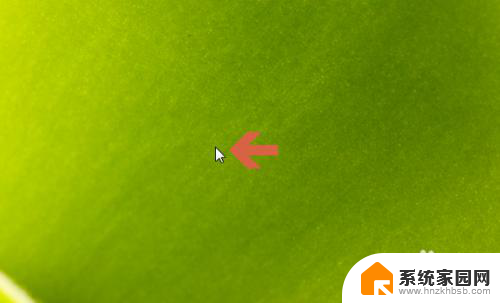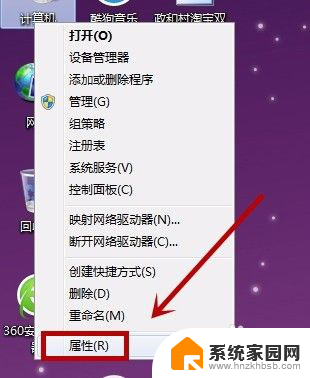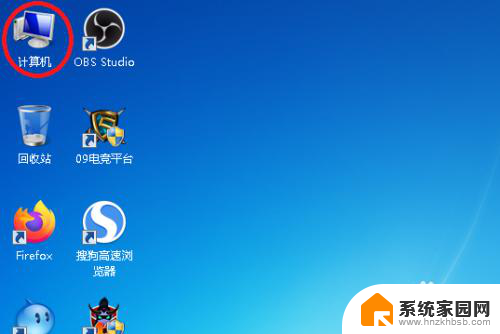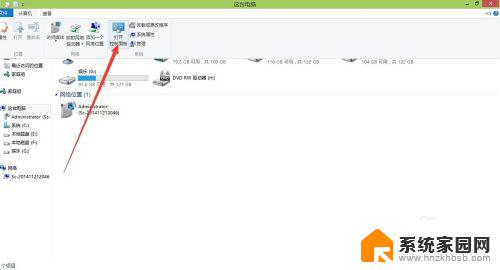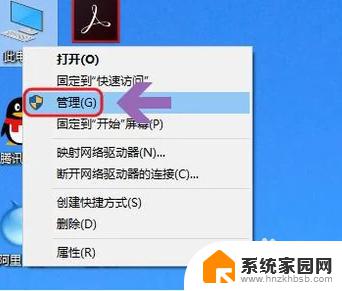电脑驱动怎么看 查看电脑中的驱动程序步骤
更新时间:2024-02-02 16:00:14作者:jiang
电脑驱动是电脑系统中的重要组成部分,它们负责控制硬件设备的运行和与操作系统的交互,查看电脑中的驱动程序是维护电脑性能和解决问题的关键一步。在这个快节奏的科技发展时代,我们常常需要了解如何查看电脑中的驱动程序,以确保我们的电脑能够正常工作。下面将介绍一些简单的步骤,帮助您轻松查看电脑中的驱动程序。
具体方法:
1.要查找电脑驱动程序,第一步先找到“我的电脑”或“计算机”。进行右击。在调出的菜单中点击“管理”按钮。

2.在弹出的计算机管理对话框中,找到左侧列表中的“设备管理器”。左键单击。
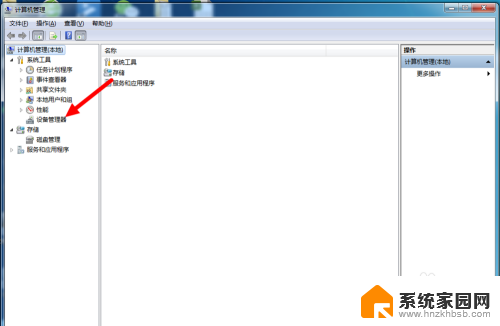
3.这样出现在右侧的条目就是该电脑所有的驱动。
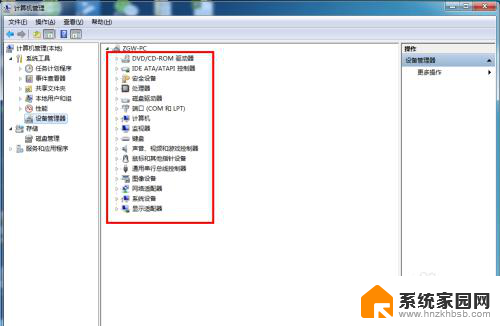
4.比如,我们点击处理器这一条目前面的小三角。则下面展开的既是处理器的驱动。
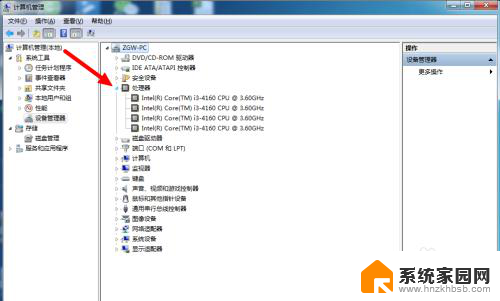
5.可以依次打开声卡驱动和显卡驱动。如果这些驱动出现问题,则出现问题的驱动后面则会有感叹号提示。我们就要进行驱动安装。
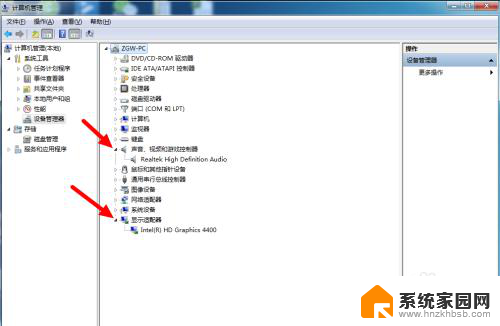
6.如果想要禁用哪个驱动,则可以右击驱动程序条目,然后点“禁用”按钮。这样操作可以使相应的功能不能发挥作用。
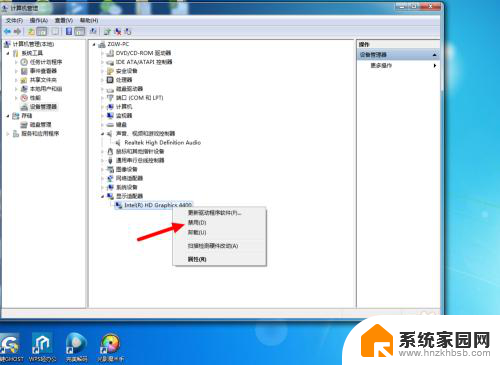
以上是电脑驱动的全部内容,如果你遇到了这种现象,不妨试试按照我提供的方法解决,希望对大家有所帮助。